Teil 5: Legale Filmkopien
Nach der Aufnahme bearbeiten Sie den Film und schneiden zum Beispiel überflüssiges Material wie den Abspann weg. Damit bleibt später mehr Platz für den Film, wodurch die Bildqualität steigt....
Nach der Aufnahme bearbeiten Sie den Film und schneiden zum Beispiel überflüssiges Material wie den Abspann weg. Damit bleibt später mehr Platz für den Film, wodurch die Bildqualität steigt.
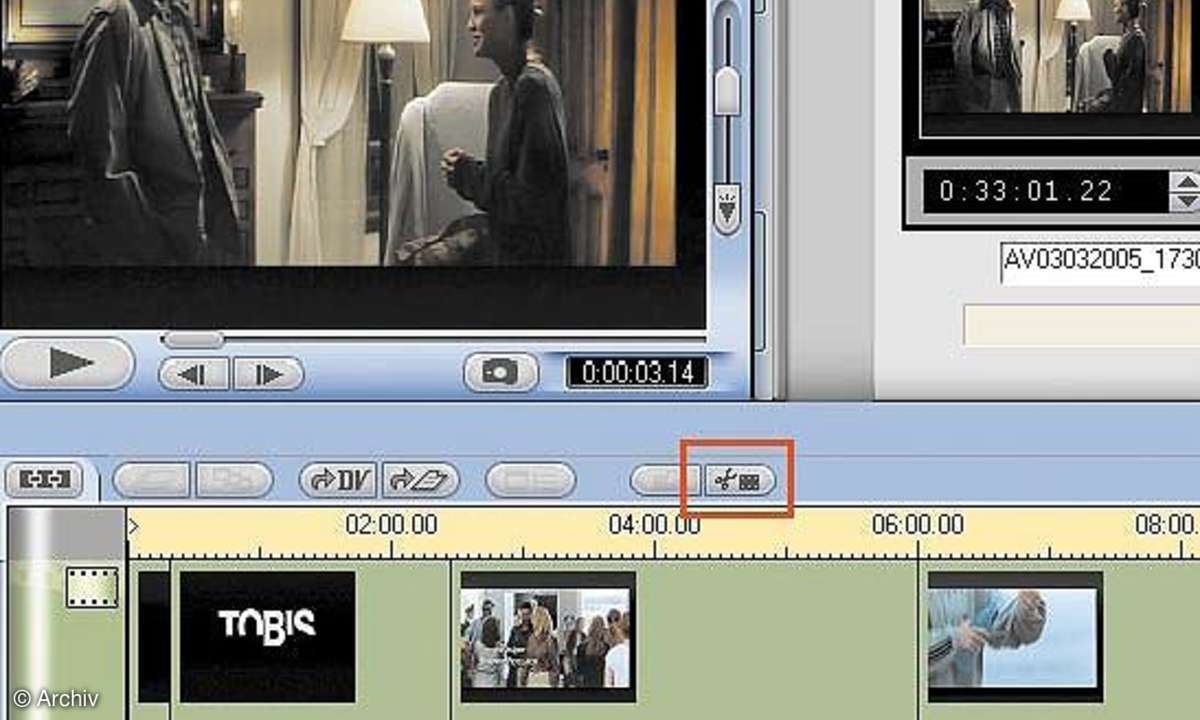
Nachdem Sie den Film aufgenommen haben, klicken Sie unterhalb der Menüleiste auf die Schaltfläche "Bearbeiten". Sie sehen wieder oben rechts das Vorschaufenster, im Hauptteil das so genannte Storyboard und darüber die zuvor aufgenommene Filmdatei.
Ziehen Sie die Filmdatei per Drag&Drop in das Storyboard. Klicken Sie auf das Symbol links oberhalb des Storyboards, um zum Zeitlinienmodus zu wechseln. Sie sehen jetzt eine Datei, Ihre Filmdatei. Hier schneiden Sie jetzt überflüssiges Material, wie die Altersangabe oder den Vorspann heraus.
Dazu verwenden Sie die Vorschau und die Schaltfläche "Clip teilen". Das ist das Symbol mit der Schere und dem Filmstreifen oberhalb der Zeitlinie. Starten Sie den Film im Vorschaufenster. Lassen Sie den Vorspann laufen und klicken Sie auf das "Clip teilen"-Symbol, wenn der eigentliche Film beginnt. Damit trennen Sie den Vorspann ab.
Statt einer Videodatei sehen Sie in der Zeitleiste und im Storyboard jetzt zwei. Auf diese Weise legen Sie auch die Kapitel fest. Lassen Sie den Film bis zu der Stelle laufen, an der Sie einen Kapitelsprung setzen wollen, und teilen Sie dort den Film.
Haben Sie alle Szenen geschnitten, kehren Sie zum Storyboard-Modus zurück. Markieren Sie die Szenen, die Sie nicht benötigen, und löschen Sie sie mit der "Entf"-Taste.












